第 4 章 使用 Solaris Live Upgrade 建立啟動環境 (作業)
本章說明安裝 Solaris Live Upgrade、使用功能表以及建立啟動環境的方法。本章包含下列小節:
作業說明:安裝 Solaris Live Upgrade 和建立啟動環境
表 4–1 作業說明:使用 Solaris Live Upgrade|
作業 |
說明 |
相關說明 |
|---|---|---|
|
在系統上安裝修補程式 |
Solaris Live Upgrade 需要限定的一組修補程式修訂版 | |
|
安裝 Solaris Live Upgrade 套裝軟體 |
在作業系統上安裝套裝軟體 | |
|
建立啟動環境 |
複製並重新配置系統檔案至非使用中啟動環境 |
安裝 Solaris Live Upgrade
您需要在目前的作業系統上安裝 Solaris Live Upgrade 套裝軟體。Solaris Live Upgrade 套裝軟體的發行版本必須符合您要升級至的作業系統發行版本。例如,如果目前的作業系統是 Solaris 9 發行版本,而您要升級至 Solaris 10 8/07 發行版本,則需要將 Solaris 10 8/07 發行版本內的 Solaris Live Upgrade 套裝軟體安裝到舊版上。
安裝 Solaris Live Upgrade 時需要安裝修補程式,並使用 pkgadd 指令或安裝程式進行安裝。
安裝 Solaris Live Upgrade 所需的修補程式
|
說明 |
更多資訊 |
|
|---|---|---|
|
Solaris Live Upgrade 的正確運作需要特定作業系統版本先安裝限定的一組修補程式修訂版。安裝或執行 Solaris Live Upgrade 之前,必須安裝這些修補程式。 僅適用於 x86 – 如果未安裝這組修補程式,Solaris Live Upgrade 會失敗,且可能會看到以下錯誤訊息。如果沒有看到下列錯誤訊息,還是有可能未安裝必要的修補程式。請務必驗證 Sunsolve 資訊文件上所列的所有修補程式都已安裝,然後再嘗試安裝 Solaris Live Upgrade。
資訊文件 72099 中所列的修補程式隨時會變更。這些修補程式可能會修正 Solaris Live Upgrade 中的缺陷,以及修正 Solaris Live Upgrade 相依之元件中的缺陷。如果使用 Solaris Live Upgrade 出現任何問題,請檢查並確定已安裝最新的 Solaris Live Upgrade 修補程式。 |
請參閱 http://sunsolve.sun.com,確定您擁有最近更新的修補程式清單。在 SunSolve 網站上搜尋資訊文件 72099。 |
|
|
如果您執行的是 Solaris 8 或 Solaris 9 作業系統,則可能無法執行 Solaris Live Upgrade 安裝程式。這些發行版本不包含執行 Java 2 執行期間環境所需要的修補程式集。您必須擁有適用於 Java 2 執行階段環境所建議的修補程式叢集,執行 Solaris Live Upgrade 安裝程式及安裝套裝軟體時建議在此環境下進行。 |
若要安裝 Solaris Live Upgrade 套裝軟體,請使用 pkgadd 指令。或者,安裝 Java 2 執行階段環境的建議修補程式叢集。修補程式叢集可以從 http://sunsolve.sun.com 上取得。 |
 安裝必要的修補程式
安裝必要的修補程式
-
請從 SunSolveSM 網站取得修補程式清單。
-
成為超級使用者,或者假定一個對等身份。
身份包含授權指令與特權指令。如需有關角色的更多資訊,請參閱「System Administration Guide: Security Services」中的「Configuring RBAC (Task Map)」。
-
使用 patchadd 指令安裝修補程式。
# patchadd path_to_patches
-
如有必要,請重新啟動系統。部分修補程式需要重新啟動後才會生效。
僅限 x86:必須重新啟動系統,否則 Solaris Live Upgrade 會失敗。
 使用 pkgadd 指令安裝 Solaris Live Upgrade
使用 pkgadd 指令安裝 Solaris Live Upgrade
-
成為超級使用者,或者假定一個對等身份。
身份包含授權指令與特權指令。如需有關角色的更多資訊,請參閱「System Administration Guide: Security Services」中的「Configuring RBAC (Task Map)」。
-
依照下列順序安裝套裝軟體。
# pkgadd -d path_to_packages SUNWlucfg SUNWlur SUNWluu
- path_to_packages
-
指定軟體套件的絕對路徑。
-
驗證已成功安裝套裝軟體。
# pkgchk -v SUNWlucfg SUNWlur SUNWluu
 使用 Solaris 安裝程式安裝 Solaris Live Upgrade
使用 Solaris 安裝程式安裝 Solaris Live Upgrade
備註 –
本程序假定系統正在執行磁碟區管理程式。如需有關使用 Volume Manager 管理可移除式媒體的詳細資訊,請參閱「System Administration Guide: Devices and File Systems」。
-
插入 Solaris Operating System DVD 或 Solaris Software - 2 CD。
-
成為超級使用者,或者假定一個對等身份。
身份包含授權指令與特權指令。如需有關角色的更多資訊,請參閱「System Administration Guide: Security Services」中的「Configuring RBAC (Task Map)」。
-
針對使用的媒體,執行相應的安裝程式。
-
如果使用 Solaris Operating System DVD,請轉至安裝程式目錄,然後執行該安裝程式。
-
若為基於 SPARC 的系統:
# cd /cdrom/cdrom0/s0/Solaris_10/Tools/Installers # ./liveupgrade20
-
若為基於 x86 的系統:
# cd /cdrom/cdrom0/Solaris_10/Tools/Installers # ./liveupgrade20
會顯示 Solaris 安裝程式 GUI。
-
-
如果使用 Solaris Software - 2 CD,請執行該安裝程式。
% ./installer
會顯示 Solaris 安裝程式 GUI。
-
-
從 [選取安裝類型] 面板中,按一下 [自訂]。
-
在 [選取語言環境] 面板上,按一下欲安裝的語言。
-
選擇欲安裝的軟體。
-
使用 DVD 安裝時,請在 [選取元件] 面板上按 [下一步],以安裝套裝軟體。
-
使用 CD 安裝時,請在 [選取產品] 面板上按一下 [Solaris Live Upgrade 的預設安裝],在其他軟體選項上按一下會取消選取。
-
-
請遵循 Solaris 安裝程式面板上的指示來安裝軟體。
建立新的啟動環境
建立啟動環境將會提供一種方法,可以將重要檔案系統從使用中啟動環境複製到新的啟動環境。lucreate 指令可在必要時重組磁碟、自訂檔案系統,並將重要檔案系統複製到新啟動環境。
在將檔案系統複製到新的啟動環境之前,您可以自訂檔案系統,使其目錄合併到父目錄或與父目錄分開。依預設,使用者定義的 (可共用) 檔案系統可以在啟動環境之間共用。不過,可以依需要複製可共用的檔案系統。交換檔是可共用的檔案系統,因此也可以分割和合併。如需重要檔案系統和可共用檔案系統的簡介,請參閱檔案系統類型。
 初次建立啟動環境
初次建立啟動環境
與 -m 選項一起使用的 lucreate 指令指定要在新的啟動環境上建立哪一個檔案系統,以及檔案系統的個數。您必須藉由重複執行該選項的次數來指定想要建立的確切檔案系統數量。例如,使用一次 -m 選項會指定放置所有檔案系統的位置。原始啟動環境的所有檔案系統將會合併至由 -m 選項指定的那個檔案系統。如果指定 -m 選項兩次,則建立兩個檔案系統。使用 -m 選項建立檔案系統時,請遵循這些準則:
-
您必須為新啟動環境的根 (/) 檔案系統指定一個 -m 選項。如果執行 lucreate 指令但不使用 -m 選項,則會顯示 [配置] 功能表。[配置] 功能表可讓您將檔案重新導向至新的掛載點,以自訂新的啟動環境。
-
目前啟動環境中的任何重要檔案系統以及未在 -m 選項中指定的檔案系統將合併至下一個建立的最高階層檔案系統。
-
僅有 -m 選項指定的檔案系統會建立在新的啟動環境中。如果目前的啟動環境包含多個檔案系統,並且您想要在新的啟動環境中建立相同數量的檔案系統,則必須為每一個欲建立的檔案系統指定一次 -m 選項。例如,如果您有根 (/)、/opt 以及 /var 檔案系統,則可以在新啟動環境上為每個檔案系統使用一次 -m 選項。
-
請勿複製掛載點。例如,您不能有兩個根 (/) 檔案系統。
-
成為超級使用者,或者假定一個對等身份。
身份包含授權指令與特權指令。如需有關角色的更多資訊,請參閱「System Administration Guide: Security Services」中的「Configuring RBAC (Task Map)」。
-
若要建立新的啟動環境,請鍵入:
# lucreate [-A 'BE_description'] -c BE_name \ -m mountpoint:device[,metadevice]:fs_options [-m ...] -n BE_name
- -A 'BE_description'
-
(可選擇) 建立與啟動環境名稱 (BE_name) 相關的啟動環境描述。此描述可為任意長度,且可包含任何字元。
- -c BE_name
-
指定使用中啟動環境的名稱為 BE_name。此選項不是必要選項,它僅在建立第一個啟動環境時使用。如果您是首次執行 lucreate,並省略了 -c 選項,則軟體會為您建立一個預設名稱。
預設名稱將根據以下標準選擇:
-
如果可以確定實體啟動裝置,則使用實體啟動裝置的基本名稱來命名目前的啟動環境。
例如,如果實體啟動裝置為 /dev/dsk/c0t0d0s0,則目前的啟動環境將命名為 c0t0d0s0。
-
如果無法確定實體啟動裝置,則將合併帶有 -s 選項和 -r 選項的 uname 指令傳回的名稱,以產生目前啟動環境的名稱。
例如,如果 uname -s 傳回作業系統名稱 SunOS,uname -r 傳回發行版本名稱 5.9,則目前啟動環境的名稱為 SunOS5.9。
-
如果以上兩種方法均無法確定名稱,則使用名稱 current 來命名目前啟動環境。
備註 –如果您在建立第一個啟動環境後使用 -c 選項,系統將忽略該選項或顯示錯誤訊息。
-
如果指定的名稱與目前啟動環境的名稱相同,系統將忽略該選項。
-
如果指定的名稱與目前啟動環境名稱不同,系統會顯示錯誤訊息,並且建立失敗。以下範例顯示導致錯誤訊息出現的啟動環境名稱。
# lucurr c0t0d0s0 # lucreate -c /dev/dsk/c1t1d1s1 -n newbe -m /:/dev/dsk/c1t1d1s1:ufs ERROR: current boot environment name is c0t0d0s0: cannot change name using <-c c1t1d1s1>
-
- -m mountpoint:device[,metadevice]:fs_options [-m ...]
-
在 vfstab 中指定新啟動環境的檔案系統配置。做為引數指定給 -m 的檔案系統可以位於同一個磁碟上,也可以分佈於多個磁碟上。請視需要的次數重複使用此選項,以建立所需的檔案系統個數。
-
mountpoint 可以是任何有效的掛載點或 – (連字符),表示交換分割區。
-
device 欄位可以是下列任何一項:
-
磁碟裝置的名稱,格式為 /dev/dsk/c wtxdys z
-
Solaris Volume Manager 磁碟區的名稱,格式為 /dev/md/dsk/dnum
-
Veritas Volume Manager 磁碟區的名稱,格式為 /dev/md/vxfs/dsk/dnum
-
關鍵字 merged,指出指定掛載點上的檔案系統將與其父檔案系統合併
-
-
fs_options 欄位可以是下列任何一項:
-
ufs,表示 UFS 檔案系統。
-
vxfs,表示 Veritas 檔案系統。
-
swap,表示交換檔案系統。交換掛載點必須是一個 – (連字符)。
-
對於邏輯裝置 (鏡像) 檔案系統,幾個關鍵字即可指定要在檔案系統上套用的動作。這些關鍵字可建立邏輯裝置、變更邏輯裝置的配置或刪除邏輯裝置。如需這些關鍵字的相關說明,請參閱建立有 RAID-1 磁碟區 (鏡像) 的啟動環境。
-
-
- -n BE_name
-
欲建立的啟動環境名稱。BE_name 必須是此系統上的唯一名稱。
建立新的啟動環境後,便可以升級或啟動 (設定成可啟動)。請參閱第 5 章, 使用 Solaris Live Upgrade 升級 (作業)。
範例 4–1 建立啟動環境
在此範例中,使用中啟動環境名稱為 first_disk。檔案系統的掛載點會使用 -m 選項來標示。建立兩個檔案系統:根 (/) 和 /usr。新的啟動環境名稱為 second_disk。描述 mydescription 與名稱 second_disk 有關。新的啟動環境 second_disk 與來源 first_disk 自動共用交換檔。
# lucreate -A 'mydescription' -c first_disk -m /:/dev/dsk/c0t4d0s0:ufs \ -m /usr:/dev/dsk/c0t4d0s3:ufs -n second_disk |
 建立啟動環境與合併檔案系統
建立啟動環境與合併檔案系統
備註 –
您可使用帶有 -m 選項的 lucreate 指令來指定要在新啟動環境中建立的檔案系統和檔案系統數量。您必須藉由重複執行該選項的次數來指定想要建立的確切檔案系統數量。例如,使用一次 -m 選項會指定放置所有檔案系統的位置。請將原始啟動環境的所有檔案系統合併至一個檔案系統。如果指定 -m 選項兩次,則建立兩個檔案系統。
-
成為超級使用者,或者假定一個對等身份。
身份包含授權指令與特權指令。如需有關角色的更多資訊,請參閱「System Administration Guide: Security Services」中的「Configuring RBAC (Task Map)」。
-
鍵入:
# lucreate -A 'BE_description' \ -m mountpoint:device[,metadevice]:fs_options \ -m [...] -m mountpoint:merged:fs_options -n BE_name
- -A BE_description
-
(可選擇) 建立與啟動環境名稱 (BE_name) 相關的啟動環境描述。此描述可為任意長度,且可包含任何字元。
- -m mountpoint:device[,metadevice]:fs_options [-m...]
-
指定新啟動環境的檔案系統配置。做為引數指定給 -m 的檔案系統可以位於同一個磁碟上,也可以分佈於多個磁碟上。請視需要的次數重複使用此選項,以建立所需的檔案系統個數。
-
mountpoint 可以是任何有效的掛載點或 – (連字符),表示交換分割區。
-
device 欄位可以是下列任何一項:
-
磁碟裝置的名稱,格式為 /dev/dsk/c wtxdys z
-
Solaris Volume Manager 中介裝置的名稱,格式為 /dev/md/dsk/dnum
-
Veritas Volume Manager 磁碟區的名稱,格式為 /dev/vx/dsk/volume_name
-
關鍵字 merged,指出指定掛載點上的檔案系統將與其父檔案系統合併
-
-
fs_options 欄位可以是下列任何一項:
-
ufs,表示 UFS 檔案系統。
-
vxfs,表示 Veritas 檔案系統。
-
swap,表示交換檔案系統。交換掛載點必須是一個 – (連字符)。
-
對於邏輯裝置 (鏡像) 檔案系統,幾個關鍵字即可指定要在檔案系統上套用的動作。這些關鍵字可建立邏輯裝置、變更邏輯裝置的配置或刪除邏輯裝置。如需這些關鍵字的相關說明,請參閱建立有 RAID-1 磁碟區 (鏡像) 的啟動環境。
-
-
- -n BE_name
-
欲建立的啟動環境名稱。BE_name 必須是此系統上的唯一名稱。
建立新的啟動環境後,便可以升級或啟動 (設定成可啟動)。請參閱第 5 章, 使用 Solaris Live Upgrade 升級 (作業)。
範例 4–2 建立啟動環境與合併檔案系統
在此範例中,目前啟動環境的檔案系統是根 (/)、/usr 和 /opt。/opt 檔案系統與其父系檔案系統 /usr 結合在一起。新的啟動環境名稱為 second_disk。描述 mydescription 與啟動環境名稱 second_disk 相關聯。
# lucreate -A 'mydescription' -c first_disk \ -m /:/dev/dsk/c0t4d0s0:ufs -m /usr:/dev/dsk/c0t4d0s1:ufs \ -m /usr/opt:merged:ufs -n second_disk |
 建立啟動環境與分割檔案系統
建立啟動環境與分割檔案系統
備註 –
建立啟動環境的檔案系統後,其規則與建立 Solaris 作業系統之檔案系統時的規則相同。Solaris Live Upgrade 無法阻止您對重要檔案系統做無效的配置。例如,您可以輸入 lucreate 指令,為根 (/) 以及根 (/) 檔案系統的無效分支 /kernel 建立獨立的檔案系統。
將目錄分割成多個掛載點後,將無法維護檔案系統的強制連結。例如,如果 /usr/stuff1/file 是連結到 /usr/stuff2/file 的強制連結,且 /usr/stuff1 和 /usr/stuff2 分割成不同的檔案系統,檔案之間的連結就會消失。lucreate 會發出警告訊息,接著就會建立符號連結來取代遺失的強制連結。
-
成為超級使用者,或者假定一個對等身份。
身份包含授權指令與特權指令。如需有關角色的更多資訊,請參閱「System Administration Guide: Security Services」中的「Configuring RBAC (Task Map)」。
-
鍵入:
# lucreate [-A 'BE_description'] \ -m mountpoint:device[,metadevice]:fs_options \ -m mountpoint:device[,metadevice]:fs_options -n new_BE
- -A 'BE_description'
-
(可選擇) 建立與啟動環境名稱 (BE_name) 相關的啟動環境描述。此描述可為任意長度,且可包含任何字元。
- -m mountpoint:device[,metadevice]:fs_options [-m...]
-
指定新啟動環境的檔案系統配置。做為引數指定給 -m 的檔案系統可以位於同一個磁碟上,也可以分佈於多個磁碟上。請視需要的次數重複使用此選項,以建立所需的檔案系統個數。
-
mountpoint 可以是任何有效的掛載點或 – (連字符),表示交換分割區。
-
device 欄位可以是下列任何一項:
-
磁碟裝置的名稱,格式為 /dev/dsk/c wtxdys z
-
Solaris Volume Manager 中介裝置的名稱,格式為 /dev/md/dsk/dnum
-
Veritas Volume Manager 磁碟區的名稱,格式為 /dev/vx/dsk/volume_name
-
關鍵字 merged,指出指定掛載點上的檔案系統將與其父檔案系統合併
-
-
fs_options 欄位可以是下列任何一項:
-
ufs,表示 UFS 檔案系統。
-
vxfs,表示 Veritas 檔案系統。
-
swap,表示交換檔案系統。交換掛載點必須是一個 – (連字符)。
-
對於邏輯裝置 (鏡像) 檔案系統,幾個關鍵字即可指定要在檔案系統上套用的動作。這些關鍵字可建立邏輯裝置、變更邏輯裝置的配置或刪除邏輯裝置。如需這些關鍵字的相關說明,請參閱建立有 RAID-1 磁碟區 (鏡像) 的啟動環境。
-
-
- -n BE_name
-
欲建立的啟動環境名稱。BE_name 必須是此系統上的唯一名稱。
範例 4–3 建立啟動環境與分割檔案系統
在此範例中,前面的指令將新啟動環境中的根 (/) 檔案系統分割成數個磁碟片段。假設來源啟動環境在根 (/) 上有 /usr、/var 和 /opt:/dev/dsk/c0t0d0s0 /.
在新的啟動環境中,將 /usr、/var 和 /opt 分開,把這些檔案系統分別掛載到它們自己的磁碟片段中,如下所示:
/dev/dsk/c0t1d0s0 /
/dev/dsk/c0t1d0s1 /var
/dev/dsk/c0t1d0s7 /usr
/dev/dsk/c0t1d0s5 /opt
mydescription 的描述與啟動環境名稱 second_disk 相關聯。
# lucreate -A 'mydescription' -c first_disk \ -m /:/dev/dsk/c0t1d0s0:ufs -m /usr:/dev/dsk/c0t1d0s7:ufs \ -m /var:/dev/dsk/c0t1d0s1:ufs -m /opt:/dev/dsk/c0t1d0s5:ufs \ -n second_disk |
建立新的啟動環境後,便可以升級或啟動 (設定成可啟動)。請參閱第 5 章, 使用 Solaris Live Upgrade 升級 (作業)。
 建立啟動環境與重新配置交換檔
建立啟動環境與重新配置交換檔
依照預設,交換磁碟片段可以由好幾個啟動環境共用。藉由不使用 -m 選項來指定交換的方法,您現用及新的啟動環境會共用相同的交換磁碟片段。如果您想要重新配置新啟動環境的交換檔,請使用 -m 選項來增加或移除新啟動環境的交換磁碟片段。
備註 –
除目前的啟動環境之外的任何啟動環境均無法使用該交換磁碟片段,或者,如果使用 -s 選項,則只有來源啟動環境可以使用交換磁碟片段。如果任何其他的啟動環境 (不論是交換檔、UFS 或任何其他的檔案系統) 使用了該交換磁碟片段,將無法建立啟動環境。
您可以使用現有的交換磁碟片段建立啟動環境,並在建立後編輯 vfstab 檔案。
-
成為超級使用者,或者假定一個對等身份。
身份包含授權指令與特權指令。如需有關角色的更多資訊,請參閱「System Administration Guide: Security Services」中的「Configuring RBAC (Task Map)」。
-
鍵入:
# lucreate [-A 'BE_description'] \ -m mountpoint:device[,metadevice]:fs_options \ -m -:device:swap -n BE_name
- -A 'BE_description'
-
(可選擇) 建立與啟動環境名稱 (BE_name) 相關的啟動環境描述。此描述可為任意長度,且可包含任何字元。
- -m mountpoint:device[,metadevice]:fs_options [-m...]
-
指定新啟動環境的檔案系統配置。做為引數指定給 -m 的檔案系統可以位於同一個磁碟上,也可以分佈於多個磁碟上。請視需要的次數重複使用此選項,以建立所需的檔案系統個數。
-
mountpoint 可以是任何有效的掛載點或 – (連字符),表示交換分割區。
-
device 欄位可以是下列任何一項:
-
磁碟裝置的名稱,格式為 /dev/dsk/c wtxdys z
-
Solaris Volume Manager 中介裝置的名稱,格式為 /dev/md/dsk/dnum
-
Veritas Volume Manager 磁碟區的名稱,格式為 /dev/vx/dsk/volume_name
-
關鍵字 merged,指出指定掛載點上的檔案系統將與其父檔案系統合併
-
-
fs_options 欄位可以是下列任何一項:
-
ufs,表示 UFS 檔案系統。
-
vxfs,表示 Veritas 檔案系統。
-
swap,表示交換檔案系統。交換掛載點必須是一個 – (連字符)。
-
對於邏輯裝置 (鏡像) 檔案系統,幾個關鍵字即可指定要在檔案系統上套用的動作。這些關鍵字可建立邏輯裝置、變更邏輯裝置的配置或刪除邏輯裝置。如需這些關鍵字的相關說明,請參閱建立有 RAID-1 磁碟區 (鏡像) 的啟動環境。
-
-
- -n BE_name
-
欲建立的啟動環境名稱。BE_name 必須是唯一的。
並使用已移到其他磁碟片段或裝置的交換檔建立新的啟動環境。
建立新的啟動環境後,便可以升級或啟動 (設定成可啟動)。請參閱第 5 章, 使用 Solaris Live Upgrade 升級 (作業)。
範例 4–4 建立啟動環境和重新配置交換檔
在此範例中,目前的啟動環境在 /dev/dsk/c0t0d0s0 上包含根 (/),且交換檔位於 /dev/dsk/c0t0d0s1。新啟動環境將根 (/) 複製到 /dev/dsk/c0t4d0s0,並使用 /dev/dsk/c0t0d0s1 和 /dev/dsk/c0t4d0s1 做為交換磁碟片段。mydescription 的描述與啟動環境名稱 second_disk 相關聯。
# lucreate -A 'mydescription' -c first_disk \ -m /:/dev/dsk/c0t4d0s0:ufs -m -:/dev/dsk/c0t0d0s1:swap \ -m -:/dev/dsk/c0t4d0s1:swap -n second_disk |
這些指定交換只有在從 second_disk 啟動之後才會生效。如果您擁有交換磁碟片段的完整清單,請使用- M 選項。請參閱使用清單來建立啟動環境與重新配置交換檔。
 使用清單來建立啟動環境與重新配置交換檔
使用清單來建立啟動環境與重新配置交換檔
如果您有交換磁碟片段的完整清單,請建立一個交換清單。lucreate 在新的啟動環境中將對交換磁碟片段使用此清單。
備註 –
除目前的啟動環境之外的任何啟動環境均無法使用該交換磁碟片段,或者,如果使用 -s 選項,則只有來源啟動環境可以使用交換磁碟片段。如果任何其他的啟動環境 (不論是交換檔、UFS 或任何其他的檔案系統) 使用了交換磁碟片段,將無法建立啟動環境。
-
建立可在新啟動環境中使用的交換磁碟片段清單。使用者可以自訂該檔案的位置和名稱。在此範例中,/etc/lu/swapslices 檔案的內容就是裝置和磁碟片段的清單:
-:/dev/dsk/c0t3d0s2:swap -:/dev/dsk/c0t3d0s2:swap -:/dev/dsk/c0t4d0s2:swap -:/dev/dsk/c0t5d0s2:swap -:/dev/dsk/c1t3d0s2:swap -:/dev/dsk/c1t4d0s2:swap -:/dev/dsk/c1t5d0s2:swap
-
鍵入:
# lucreate [-A 'BE_description'] \ -m mountpoint:device[,metadevice]:fs_options \ -M slice_list -n BE_name
- -A 'BE_description'
-
(可選擇) 建立與啟動環境名稱 (BE_name) 相關的啟動環境描述。此描述可為任意長度,且可包含任何字元。
- -m mountpoint:device[,metadevice]:fs_options [-m...]
-
指定新啟動環境的檔案系統配置。做為引數指定給 -m 的檔案系統可以位於同一個磁碟上,也可以分佈於多個磁碟上。請視需要的次數重複使用此選項,以建立所需的檔案系統個數。
-
mountpoint 可以是任何有效的掛載點或 – (連字符),表示交換分割區。
-
device 欄位可以是下列任何一項:
-
磁碟裝置的名稱,格式為 /dev/dsk/c wtxdys z
-
Solaris Volume Manager 中介裝置的名稱,格式為 /dev/md/dsk/dnum
-
Veritas Volume Manager 磁碟區的名稱,格式為 /dev/vx/dsk/volume_name
-
關鍵字 merged,指出指定掛載點上的檔案系統將與其父檔案系統合併
-
-
fs_options 欄位可以是下列任何一項:
-
ufs,表示 UFS 檔案系統。
-
vxfs,表示 Veritas 檔案系統。
-
swap,表示交換檔案系統。交換掛載點必須是一個 – (連字符)。
-
對於邏輯裝置 (鏡像) 檔案系統,幾個關鍵字即可指定要在檔案系統上套用的動作。這些關鍵字可建立邏輯裝置、變更邏輯裝置的配置或刪除邏輯裝置。如需這些關鍵字的相關說明,請參閱建立有 RAID-1 磁碟區 (鏡像) 的啟動環境。
-
-
- -M slice_list
-
-m 選項的清單,這些選項收集在 slice_list 檔案中。指定這些引數格式使用為 -m 指定的格式。並忽略以隨機標記 (#) 開頭的註釋行。當啟動環境檔案系統的清單很長時,-M 選項非常有用。請注意,您可以將 -m 選項和 -M 選項結合使用。例如,您可以將交換磁碟片段儲存在 slice_list 中,並使用 -m 選項指定根 (/) 和 /usr 磁碟片段。
-m 和 -M 選項可以列出特定掛載點的多個磁碟片段。處理這些磁碟片段時,lucreate 會略過所有無法使用的磁碟片段,並選擇第一個可用的磁碟片段。
- -n BE_name
-
欲建立的啟動環境名稱。BE_name 必須是唯一的。
建立新的啟動環境後,便可以升級或啟動 (設定成可啟動)。請參閱第 5 章, 使用 Solaris Live Upgrade 升級 (作業)。
範例 4–5 使用清單來建立啟動環境和重新配置交換檔
在此範例中,新啟動環境的交換檔就是 /etc/lu/swapslices 檔案中註記的磁碟片段清單。說明 mydescription 與名稱 second_disk 有關。
# lucreate -A 'mydescription' -c first_disk \ -m /:/dev/dsk/c02t4d0s0:ufs -m /usr:/dev/dsk/c02t4d0s1:ufs \ -M /etc/lu/swapslices -n second_disk |
 建立啟動環境與複製可共用的檔案系統
建立啟動環境與複製可共用的檔案系統
如果您想要將可共用的檔案系統複製到新的啟動環境中,請指定要用 -m 選項複製的掛載點。否則,預設會共用可共用的檔案系統,而且在 vfstab 檔案中維持相同的掛載點。任何套用到可共用檔案系統上的更新在兩個啟動環境中都可以使用。
-
成為超級使用者,或者假定一個對等身份。
身份包含授權指令與特權指令。如需有關角色的更多資訊,請參閱「System Administration Guide: Security Services」中的「Configuring RBAC (Task Map)」。
-
建立啟動環境。
# lucreate [-A 'BE_description'] \ -m mountpoint:device[,metadevice]:fs_options \ -m mountpoint:device[,metadevice]:fs_options -n BE_name
- -A 'BE_description'
-
(可選擇) 建立與啟動環境名稱 (BE_name) 相關的啟動環境描述。此描述可為任意長度,且可包含任何字元。
- -m mountpoint:device[,metadevice]:fs_options [-m...]
-
指定新啟動環境的檔案系統配置。做為引數指定給 -m 的檔案系統可以位於同一個磁碟上,也可以分佈於多個磁碟上。請視需要的次數重複使用此選項,以建立所需的檔案系統個數。
-
mountpoint 可以是任何有效的掛載點或 – (連字符),表示交換分割區。
-
device 欄位可以是下列任何一項:
-
磁碟裝置的名稱,格式為 /dev/dsk/c wtxdys z
-
Solaris Volume Manager 中介裝置的名稱,格式為 /dev/md/dsk/dnum
-
Veritas Volume Manager 磁碟區的名稱,格式為 /dev/vx/dsk/volume_name
-
關鍵字 merged,指出指定掛載點上的檔案系統將與其父檔案系統合併
-
-
fs_options 欄位可以是下列任何一項:
-
ufs,表示 UFS 檔案系統。
-
vxfs,表示 Veritas 檔案系統。
-
swap,表示交換檔案系統。交換掛載點必須是一個 – (連字符)。
-
對於邏輯裝置 (鏡像) 檔案系統,幾個關鍵字即可指定要在檔案系統上套用的動作。這些關鍵字可建立邏輯裝置、變更邏輯裝置的配置或刪除邏輯裝置。如需這些關鍵字的相關說明,請參閱建立有 RAID-1 磁碟區 (鏡像) 的啟動環境。
-
-
- -n BE_name
-
欲建立的啟動環境名稱。BE_name 必須是唯一的。
建立新的啟動環境後,便可以升級或啟動 (設定成可啟動)。請參閱第 5 章, 使用 Solaris Live Upgrade 升級 (作業)。
範例 4–6 建立啟動環境與複製可共用的檔案系統
在此範例中,目前的啟動環境有兩個檔案系統:根 (/) 和 /home。在新的啟動環境中,根 (/) 檔案系統分割成兩個檔案系統:根 (/) 和 /usr。/home 檔案系統會複製到新的啟動環境。mydescription 的描述與啟動環境名稱 second_disk 相關聯。
# lucreate -A 'mydescription' -c first_disk \ -m /:/dev/dsk/c0t4d0s0:ufs -m /usr:/dev/dsk/c0t4d0s3:ufs \ -m /home:/dev/dsk/c0t4d0s4:ufs -n second_disk |
 從不同的來源建立啟動環境
從不同的來源建立啟動環境
lucreate 指令根據使用中啟動環境的檔案系統建立啟動環境。如果您想要根據非使用中啟動環境建立啟動環境,請將 lucreate 指令搭配 -s 選項一起使用。
備註 –
如果您啟動了新的啟動環境後要回到原來的啟動環境,則會回到最近一次使用的啟動環境,而非來源啟動環境。
-
成為超級使用者,或者假定一個對等身份。
身份包含授權指令與特權指令。如需有關角色的更多資訊,請參閱「System Administration Guide: Security Services」中的「Configuring RBAC (Task Map)」。
-
建立啟動環境。
# lucreate [-A 'BE_description'] -s source_BE_name -m mountpoint:device[,metadevice]:fs_options -n BE_name
- -A 'BE_description'
-
(可選擇) 建立與啟動環境名稱 (BE_name) 相關的啟動環境描述。此描述可為任意長度,且可包含任何字元。
- -s source_BE_name
-
指定新啟動環境的來源啟動環境。來源不會是使用中啟動環境。
- -m mountpoint:device[,metadevice]:fs_options [-m...]
-
指定新啟動環境的檔案系統配置。做為引數指定給 -m 的檔案系統可以位於同一個磁碟上,也可以分佈於多個磁碟上。請視需要的次數重複使用此選項,以建立所需的檔案系統個數。
-
mountpoint 可以是任何有效的掛載點或 – (連字符),表示交換分割區。
-
device 欄位可以是下列任何一項:
-
磁碟裝置的名稱,格式為 /dev/dsk/c wtxdys z
-
Solaris Volume Manager 中介裝置的名稱,格式為 /dev/md/dsk/dnum
-
Veritas Volume Manager 磁碟區的名稱,格式為 /dev/vx/dsk/volume_name
-
關鍵字 merged,指出指定掛載點上的檔案系統將與其父檔案系統合併
-
-
fs_options 欄位可以是下列任何一項:
-
ufs,表示 UFS 檔案系統。
-
vxfs,表示 Veritas 檔案系統。
-
swap,表示交換檔案系統。交換掛載點必須是一個 – (連字符)。
-
對於邏輯裝置 (鏡像) 檔案系統,幾個關鍵字即可指定要在檔案系統上套用的動作。這些關鍵字可建立邏輯裝置、變更邏輯裝置的配置或刪除邏輯裝置。如需這些關鍵字的相關說明,請參閱建立有 RAID-1 磁碟區 (鏡像) 的啟動環境。
-
-
- -n BE_name
-
欲建立的啟動環境名稱。BE_name 必須是此系統上的唯一名稱。
建立新的啟動環境後,便可以升級或啟動 (設定成可啟動)。請參閱第 5 章, 使用 Solaris Live Upgrade 升級 (作業)。
範例 4–7 從不同的來源建立啟動環境
在此範例中,啟動環境是根據名稱為 third_disk 的來源啟動環境中的根 (/) 檔案系統建立的。Third_disk 並不是使用中的啟動環境。描述 mydescription 與名為 second_disk 的新啟動環境相關聯。
# lucreate -A 'mydescription' -s third_disk \ -m /:/dev/dsk/c0t4d0s0:ufs -n second_disk |
 針對 Solaris Flash 歸檔建立空的啟動環境
針對 Solaris Flash 歸檔建立空的啟動環境
lucreate 指令會建立以使用中啟動環境中的檔案系統為基礎的啟動環境。使用帶有 -s - 選項的 lucreate 指令時,lucreate 會快速建立空的啟動環境。為指定的檔案系統保留了磁碟片段,但沒有複製任何檔案系統。已命名啟動環境,但直到藉由 Solaris Flash 歸檔安裝後,才實際建立該啟動環境。當藉由歸檔安裝空啟動環境時,將在保留的磁碟片段上安裝檔案系統。
-
成為超級使用者,或者假定一個對等身份。
身份包含授權指令與特權指令。如需有關角色的更多資訊,請參閱「System Administration Guide: Security Services」中的「Configuring RBAC (Task Map)」。
-
建立空啟動環境。
# lucreate -A 'BE_name' -s - \ -m mountpoint:device[,metadevice]:fs_options -n BE_name
- -A 'BE_description'
-
(可選擇) 建立與啟動環境名稱 (BE_name) 相關的啟動環境描述。此描述可為任意長度,且可包含任何字元。
- -s -
-
指定建立一個空啟動環境。
- -m mountpoint:device[,metadevice]:fs_options [-m...]
-
指定新啟動環境的檔案系統配置。做為引數指定給 -m 的檔案系統可以位於同一個磁碟上,也可以分佈於多個磁碟上。請視需要的次數重複使用此選項,以建立所需的檔案系統個數。
-
mountpoint 可以是任何有效的掛載點或 – (連字符),表示交換分割區。
-
device 欄位可以是下列任何一項:
-
磁碟裝置的名稱,格式為 /dev/dsk/c wtxdys z
-
Solaris Volume Manager 中介裝置的名稱,格式為 /dev/md/dsk/dnum
-
Veritas Volume Manager 磁碟區的名稱,格式為 /dev/vx/dsk/volume_name
-
關鍵字 merged,指出指定掛載點上的檔案系統將與其父檔案系統合併
-
-
fs_options 欄位可以是下列任何一項:
-
ufs,表示 UFS 檔案系統。
-
vxfs,表示 Veritas 檔案系統。
-
swap,表示交換檔案系統。交換掛載點必須是一個 – (連字符)。
-
對於邏輯裝置 (鏡像) 檔案系統,幾個關鍵字即可指定要在檔案系統上套用的動作。這些關鍵字可建立邏輯裝置、變更邏輯裝置的配置或刪除邏輯裝置。如需這些關鍵字的相關說明,請參閱建立有 RAID-1 磁碟區 (鏡像) 的啟動環境。
-
-
- -n BE_name
-
欲建立的啟動環境名稱。BE_name 必須是此系統上的唯一名稱。
範例 4–8 針對 Solaris Flash 歸檔建立空的啟動環境
在此範例中,啟動環境已經建立,但不包含任何檔案系統。描述 mydescription 與名為 second_disk 的新啟動環境有關。
# lucreate -A 'mydescription' -s - \ -m /:/dev/dsk/c0t1d0s0:ufs -n second_disk |
建立完空啟動環境後,便可以安裝並啟動 Flash 歸檔 (設定成可啟動)。請參閱第 5 章, 使用 Solaris Live Upgrade 升級 (作業)。
如需建立和填入空啟動環境的範例,請參閱建立空啟動環境並安裝 Solaris Flash 歸檔的範例。
以下影像顯示空啟動環境的建立。
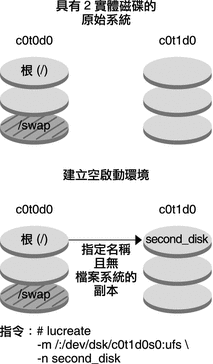
 建立有 RAID-1 磁碟區 (鏡像) 的啟動環境
建立有 RAID-1 磁碟區 (鏡像) 的啟動環境
建立啟動環境時,Solaris Live Upgrade 使用 Solaris Volume Manager 技術來建立 RAID-1 磁碟區。建立啟動環境時,您可以使用 Solaris Live Upgrade 管理以下作業。
-
從 RAID-1 磁碟區 (鏡像) 移除單一磁碟片段串連 (子鏡像)。如有必要,可將內容儲存以做為新啟動環境的內容。由於未複製內容,可快速建立新的啟動環境。子鏡像從鏡像中分離後,便不再是鏡像的一部分。子鏡像上的讀取和寫入也不再透過鏡像執行。
-
建立包含鏡像的啟動環境。
-
將單一磁碟片段串連附加到新建立的鏡像中。
開始之前
若要使用 Solaris Live Upgrade 的鏡像功能,您必須建立狀態資料庫及狀態資料庫複本。狀態資料庫將 Solaris Volume Manager 配置狀態的資訊儲存在磁碟中。
-
如需有關建立狀態資料庫的詳細資訊,請參閱「Solaris Volume Manager Administration Guide」中的第 6 章「State Database (Overview)」。
-
如需 Solaris Volume Manager 和 Solaris Live Upgrade 可以提供作業的概況,請參閱建立具有 RAID-1 磁碟區檔案系統的啟動環境。
-
如需有關使用 Solaris Live Upgrade 時不允許之複雜 Solaris Volume Manager 配置的深入資訊,請參閱「Solaris Volume Manager Administration Guide」中的第 2 章「Storage Management Concepts」。
-
成為超級使用者,或者假定一個對等身份。
身份包含授權指令與特權指令。如需有關角色的更多資訊,請參閱「System Administration Guide: Security Services」中的「Configuring RBAC (Task Map)」。
-
若要建立新的啟動環境,請鍵入:
# lucreate [-A 'BE_description'] \ -m mountpoint:device[,metadevice]:fs_options [-m...] \ -n BE_name
- -A 'BE_description'
-
(可選擇) 建立與啟動環境名稱 BE_name 有關的啟動環境描述。此描述可為任意長度,且可包含任何字元。
- -m mountpoint:device[,metadevice]:fs_options [-m...]
-
在 vfstab 中指定新啟動環境的檔案系統配置。做為引數指定給 -m 的檔案系統可以位於同一個磁碟上,也可以分佈於多個磁碟上。請視需要的次數重複使用此選項,以建立所需的檔案系統個數。
-
mountpoint 可以是任何有效的掛載點或 – (連字符),表示交換分割區。
-
device 欄位可以是下列任何一項:
-
磁碟裝置的名稱,格式為 /dev/dsk/c wtxdys z
-
Solaris Volume Manager 磁碟區的名稱,格式為 /dev/md/dsk/dnum
-
Veritas Volume Manager 磁碟區的名稱,格式為 /dev/md/vxfs/dsk/dnum
-
關鍵字 merged,指出指定掛載點上的檔案系統將與其父檔案系統合併
-
-
fs_options 欄位可以是以下類型的檔案系統和關鍵字之一:
-
ufs,表示 UFS 檔案系統。
-
vxfs,表示 Veritas 檔案系統。
-
swap,表示交換檔案系統。交換掛載點必須是一個 – (連字符)。
-
對於邏輯裝置 (鏡像) 檔案系統,幾個關鍵字即可指定要在檔案系統上套用的動作。這些關鍵字可建立邏輯裝置、變更邏輯裝置的配置或刪除邏輯裝置。
-
鏡像 在指定裝置上建立 RAID–1 磁碟區或鏡像。在其後的 -m 選項中,您必須指定 attach,以將至少一個串連附加到新鏡像中。必須正確命名指定的裝置。例如,邏輯裝置名稱 /dev/md/dsk/d10 可以當做鏡像名稱使用。如需有關命名裝置的詳細資訊,請參閱「Solaris Volume Manager Administration Guide」中的「Overview of Solaris Volume Manager Components」。
-
detach 可從與指定掛載點有關的磁碟區中移除串連。您無需指定磁碟區。
-
attach 可將串連附加到與指定掛載點有關的鏡像中。指定的實體磁碟片段將做為單一裝置串連,以附加到鏡像中。若要指定串連以附加到磁碟中,您應在裝置名稱中附加逗號及該串連的名稱。如果您省略逗號及串連名稱,lucreate 將為串連選取一個閒置的磁碟區。
lucreate 可讓您建立僅包含單一實體磁碟片段的串連。此指令可讓您最多將三個串連附加到鏡像中。
-
preserve 可儲存現有檔案系統及其內容。此關鍵字可讓您略過複製來源啟動環境內容的複製程序。儲存內容可快速建立新的啟動環境。對於特定掛載點,您可以僅對一個實體裝置使用 preserve。當您使用 preserve 時,lucreate 會檢查該裝置的內容是否適用於指定的檔案系統。此項檢查是受限制的,且不保證其適用性。
preserve 關鍵字可用於實體磁碟片段和 Solaris Volume Manager 磁碟區。
-
如果您在 UFS 檔案系統位於實體磁碟片段上時使用 preserve 關鍵字,則 UFS 檔案系統的內容會儲存在磁碟片段上。在以下 -m 選項範例中,preserve 關鍵字將實體裝置 c0t0d0s0 的內容儲存為根 (/) 檔案系統之掛載點的檔案系統。
-m /:/dev/dsk/c0t0d0s0:preserve,ufs
-
如果您在 UFS 檔案系統位於磁碟區上時使用 preserve 關鍵字,則 UFS 檔案系統的內容會儲存在磁碟區上。
在以下 -m 選項範例中,preserve 關鍵字將 RAID-1 磁碟區 (鏡像) d10 的內容儲存為根 (/) 檔案系統之掛載點的檔案系統。
-m /:/dev/md/dsk/d10:preserve,ufs
在以下 -m 選項範例中,會將 RAID-1 磁碟區 (鏡像) d10 配置為根 (/) 檔案系統掛載點的檔案系統。單一磁碟片段串連 d20 從其目前鏡像中分離出來。將 d20 附加到鏡像 d10 中。根 (/) 檔案系統保留在子鏡像 d20 上。
-m /:/dev/md/dsk/d10:mirror,ufs -m /:/dev/md/dsk/d20:detach,attach,preserve
-
-
-
-
- -n BE_name
-
欲建立的啟動環境名稱。BE_name 必須是此系統上的唯一名稱。
建立新的啟動環境後,便可以升級或啟動 (設定成可啟動)。請參閱第 5 章, 使用 Solaris Live Upgrade 升級 (作業)。
範例 4–9 建立具有鏡像的啟動環境並指定裝置
-
描述 mydescription 與名稱 another_disk 有關。
-
lucreate 可為掛載點根 (/) 配置 UFS 檔案系統。將建立鏡像 d10。此鏡像包含已複製到鏡像 d10 的目前啟動環境的根 (/) 檔案系統。將覆寫鏡像 d10 上的所有資料。
-
兩個磁碟片段 c0t0d0s0 和 c0t1d0s0 是子鏡像 d1 和 d2。這兩個子鏡像將增加到鏡像 d10 中。
-
新啟動環境命名為 another_disk。
# lucreate -A 'mydescription' \ -m /:/dev/md/dsk/d10:ufs,mirror \ -m /:/dev/dsk/c0t0d0s0,/dev/md/dsk/d1:attach \ -m /:/dev/dsk/c0t1c0s0,/dev/md/dsk/d2:attach -n another_disk |
範例 4–10 建立具有鏡像的啟動環境且不指定子鏡像名稱
-
描述 mydescription 與名稱 another_disk 有關。
-
lucreate 可為掛載點根 (/) 配置 UFS 檔案系統。將建立鏡像 d10。此鏡像包含已複製到鏡像 d10 的目前啟動環境的根 (/) 檔案系統。將覆寫鏡像 d10 上的所有資料。
-
指定兩個磁碟片段 c0t0d0s0 和 c0t1d0s0 做為子鏡像。雖然未指定子鏡像,但 lucreate 指令會從可用磁碟區名稱清單中選擇名稱。這兩個子鏡像將附加到鏡像 d10 上。
-
新啟動環境命名為 another_disk。
# lucreate -A 'mydescription' \ -m /:/dev/md/dsk/d10:ufs,mirror \ -m /:/dev/dsk/c0t0d0s0:attach \ -m /:/dev/dsk/c0t1d0s0:attach -n another_disk |
建立新的啟動環境後,便可以升級或啟動 (設定成可啟動)。請參閱第 5 章, 使用 Solaris Live Upgrade 升級 (作業)。
範例 4–11 建立啟動環境與分離子鏡像
-
描述 mydescription 與名稱 another_disk 有關。
-
lucreate 可為掛載點根 (/) 配置 UFS 檔案系統。將建立鏡像 d10。
-
將從其目前鏡像中移除磁碟片段 c0t0d0s0。磁碟片段指定為子鏡像 d1 並加入到鏡像 d10 中。將儲存子鏡像和根 (/) 檔案系統的內容,但不進行任何複製。磁碟片段 c0t1d0s0 是子鏡像 d2,並會增加到鏡像 d10 中。
-
新啟動環境命名為 another_disk。
# lucreate -A 'mydescription' \ -m /:/dev/md/dsk/d10:ufs,mirror \ -m /:/dev/dsk/c0t0d0s0,/dev/md/dsk/d1:detach,attach,preserve \ -m /:/dev/dsk/c0t1d0s0,/dev/md/dsk/d2:attach -n another_disk |
建立新的啟動環境後,便可以升級或啟動 (設定成可啟動)。請參閱第 5 章, 使用 Solaris Live Upgrade 升級 (作業)。
範例 4–12 建立啟動環境、分離鏡像,並儲存其內容
-
描述 mydescription 與名稱 another_disk 有關。
-
lucreate 可為掛載點根 (/) 配置 UFS 檔案系統。將建立鏡像 d20。
-
磁碟片段 c0t0d0s0 將從目前的鏡像中移除,並附加到鏡像 d20 上。未指定子鏡像的名稱。將儲存子鏡像和根 (/) 檔案系統的內容,但不進行任何複製。
-
新啟動環境命名為 another_disk。
# lucreate -A 'mydescription' \ -m /:/dev/md/dsk/d20:ufs,mirror \ -m /:/dev/dsk/c0t0d0s0:detach,attach,preserve \ -n another_disk |
建立新的啟動環境後,便可以升級或啟動某啟動環境 (設定成可啟動)。請參閱第 5 章, 使用 Solaris Live Upgrade 升級 (作業)。
範例 4–13 建立具有兩個鏡像的啟動環境
-
描述 mydescription 與名稱 another_disk 有關。
-
lucreate 可為掛載點根 (/) 配置 UFS 檔案系統。將建立鏡像 d10。此鏡像包含已複製到鏡像 d10 的目前啟動環境的根 (/) 檔案系統。將覆寫鏡像 d10 上的所有資料。
-
兩個磁碟片段 c0t0d0s0 和 c0t1d0s0 是子鏡像 d1 和 d2。這兩個子鏡像將增加到鏡像 d10 中。
-
lucreate 可為掛載點 /opt 配置 UFS 檔案系統。鏡像 d11 將建立。此鏡像包含已複製到鏡像 d11 的目前啟動環境的 /opt 檔案系統。將覆寫鏡像 d11 上的所有資料。
-
兩個磁碟片段 c2t0d0s1 和 c3t1d0s1 是子鏡像 d3 和 d4。這兩個子鏡像將增加到鏡像 d11 中。
-
新啟動環境命名為 another_disk。
# lucreate -A 'mydescription' \ -m /:/dev/md/dsk/d10:ufs,mirror \ -m /:/dev/dsk/c0t0d0s0,/dev/md/dsk/d1:attach \ -m /:/dev/dsk/c0t1d0s0,/dev/md/dsk/d2:attach \ -m /opt:/dev/md/dsk/d11:ufs,mirror \ -m /opt:/dev/dsk/c2t0d0s1,/dev/md/dsk/d3:attach \ -m /opt:/dev/dsk/c3t1d0s1,/dev/md/dsk/d4:attach -n another_disk |
建立新的啟動環境後,便可以升級或啟動 (設定成可啟動)。請參閱第 5 章, 使用 Solaris Live Upgrade 升級 (作業)。
 建立啟動環境與自訂內容
建立啟動環境與自訂內容
新啟動環境上的檔案系統內容透過以下選項可以修改。目錄和檔案未複製到新啟動環境中。
-
成為超級使用者,或者假定一個對等身份。
身份包含授權指令與特權指令。如需有關角色的更多資訊,請參閱「System Administration Guide: Security Services」中的「Configuring RBAC (Task Map)」。
-
若要建立新的啟動環境,請鍵入:
# lucreate -m mountpoint:device[,metadevice]:fs_options [-m ...] \ [-x exclude_dir] [-y include] \ [-Y include_list_file] \ [-f exclude_list_file]\ [-z filter_list] [-I] -n BE_name
- -m mountpoint:device[,metadevice]:fs_options [-m ...]
-
在 vfstab 中指定新啟動環境的檔案系統配置。做為引數指定給 -m 的檔案系統可以位於同一個磁碟上,也可以分佈於多個磁碟上。請視需要的次數重複使用此選項,以建立所需的檔案系統個數。
-
mountpoint 可以是任何有效的掛載點或 – (連字符),表示交換分割區。
-
device 欄位可以是下列任何一項:
-
磁碟裝置的名稱,格式為 /dev/dsk/c wtxdys z
-
Solaris Volume Manager 磁碟區的名稱,格式為 /dev/md/dsk/dnum
-
Veritas Volume Manager 磁碟區的名稱,格式為 /dev/md/vxfs/dsk/dnum
-
關鍵字 merged,指出指定掛載點上的檔案系統將與其父檔案系統合併
-
-
fs_options 欄位可以是下列任何一項:
-
ufs,表示 UFS 檔案系統。
-
vxfs,表示 Veritas 檔案系統。
-
swap,表示交換檔案系統。交換掛載點必須是一個 – (連字符)。
-
對於邏輯裝置 (鏡像) 檔案系統,幾個關鍵字即可指定要在檔案系統上套用的動作。這些關鍵字可建立邏輯裝置、變更邏輯裝置的配置或刪除邏輯裝置。如需這些關鍵字的相關說明,請參閱建立有 RAID-1 磁碟區 (鏡像) 的啟動環境。
-
-
- -x exclude_dir
-
透過不將檔案和目錄複製到新的啟動環境中來排除它們。您可以使用此選項的多重實例來排除多個檔案或目錄。
exclude_dir 是目錄或檔案的名稱。
- -y include_dir
-
將列出的目錄和檔案複製到新的啟動環境中。當排除某個目錄,但要復原個別子目錄或檔案時,可以使用此選項。
include_dir 是要包含的子目錄或檔案的名稱。
- -Y list_filename
-
將清單中的目錄和檔案複製到新的啟動環境中。當排除某個目錄,但要復原個別子目錄或檔案時,可以使用此選項。
-
list_filename 是包含清單之檔案的完整路徑。
-
list_filename 檔案的每一行必須包含一個檔案。
-
如果行項目是目錄,則將含括該目錄下的所有子目錄和檔案。如果行項目是檔案,則僅包括該檔案。
-
- -f list_filename
-
使用清單,透過不將目錄和檔案複製到新的啟動環境中來排除它們。
-
list_filename 是包含清單之檔案的完整路徑。
-
list_filename 檔案的每一行必須包含一個檔案。
-
- -z list_filename
-
使用清單將目錄和檔案複製到新的啟動環境中。清單中的每個檔案或目錄都標示有加號 (+) 或減號 (-)。加號表示含括的檔案或目錄,減號表示排除的檔案或目錄。
-
list_filename 是包含清單之檔案的完整路徑。
-
list_filename 檔案的每一行必須包含一個檔案。檔案名稱前的加號或減號之後必須留有空格。
-
如果行項目是目錄並標有 + (加號),則將含括該目錄下的所有子目錄和檔案。如果行項目是檔案並標有 + (加號),則僅包括該檔案。
-
- -I
-
覆寫系統檔案的完整性檢查。請小心使用此選項。
為防止您從啟動環境中移除重要系統檔案,lucreate 會執行完整性檢查。這將檢查系統套裝軟體資料庫中註冊的所有檔案,如果排除任何檔案,將停止建立啟動環境。使用此選項會覆寫完整性檢查,並可更快地建立啟動環境,但可能無法偵測問題。
- -n BE_name
-
欲建立的啟動環境名稱。BE_name 必須是此系統上的唯一名稱。
建立新的啟動環境後,便可以升級或啟動 (設定成可啟動)。請參閱第 5 章, 使用 Solaris Live Upgrade 升級 (作業)。
範例 4–14 建立啟動環境與排除檔案
在此範例中,會將新啟動環境命名為 second_disk。來源啟動環境包含一個檔案系統,即根 (/)。在新的啟動環境中,/var 檔案系統會從根 (/) 檔案系統分割出來,並放置於另一個磁碟片段上。lucreate 指令可為掛載點根 (/) 和 /var 配置 UFS 檔案系統。此外,兩個 /var 郵件檔案 root 和 staff 未複製到新的啟動環境中。交換檔在來源啟動環境和新啟動環境之間自動共用。
# lucreate -n second_disk \ -m /:/dev/dsk/c0t1d0s0:ufs -m /var/mail:/dev/dsk/c0t2d0s0:ufs \ -x /var/mail/root -x /var/mail/staff |
範例 4–15 建立啟動環境與排除和含括檔案
在此範例中,會將新啟動環境命名為 second_disk。來源啟動環境包含作業系統的一個檔案系統,即根 (/)。來源還包含一個名為 /mystuff 的檔案系統。lucreate 可為掛載點根 (/) 和 /mystuff 配置 UFS 檔案系統。只會複製 /mystuff 中的兩個目錄到新的啟動環境:/latest 和 /backup。交換檔在來源啟動環境和新啟動環境之間自動共用。
# lucreate -n second_disk \ -m /:/dev/dsk/c0t0d0s0:ufs -m /mystuff:/dev/dsk/c1t1d0s0:ufs \ -x /mystuff -y /mystuff/latest -y /mystuff/backup |
- © 2010, Oracle Corporation and/or its affiliates
